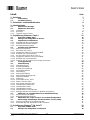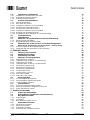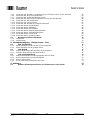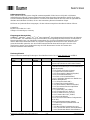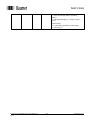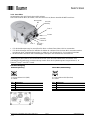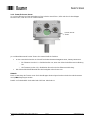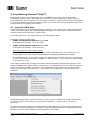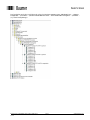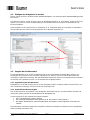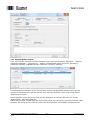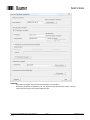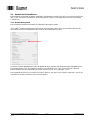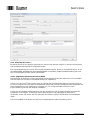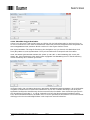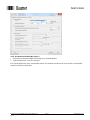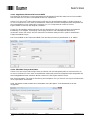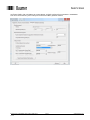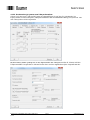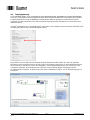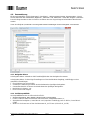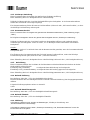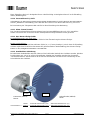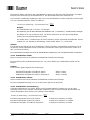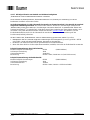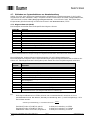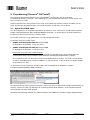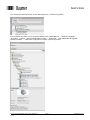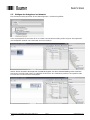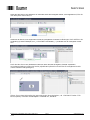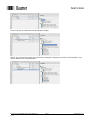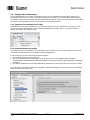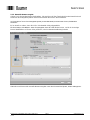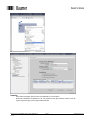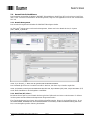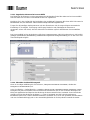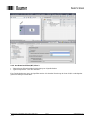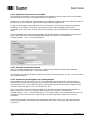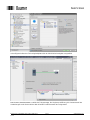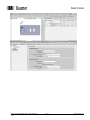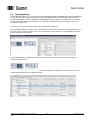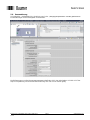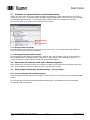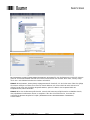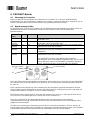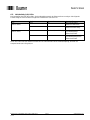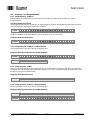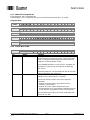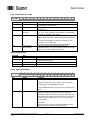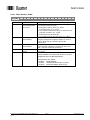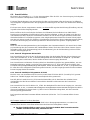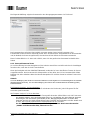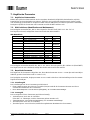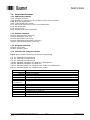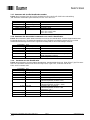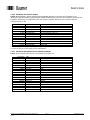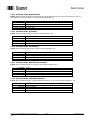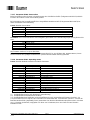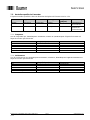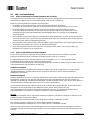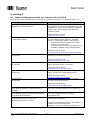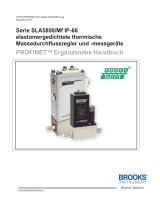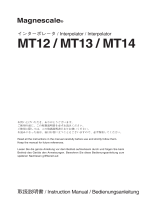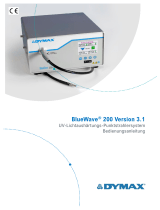11.20· 174.01.072/6
Irrtum sowie Änderungen in
www.baumer.com Technik und Design vorbehalten.
Handbuch
Absolute Drehgeber EAx mit PROFINET
Ab Firmware-Version V1.2.0

Baumer_EAx_PROFINET_DE_202011_MNL.docx 2/74 www.baumer.com
11.20
Inhalt Seite
1. Einleitung 7
1.1. Lieferumfang 7
1.2. Produktzuordnung 7
2. Sicherheits- und Betriebshinweise 8
3. Inbetriebnahme 9
3.1. Mechanische Montage 9
3.2. Elektrischer Anschluss 9
3.2.1. Verkabelung 9
3.2.2. Anschluss 10
3.2.3. Taster für Preset / Reset 11
4. Projektierung (Siemens
®
Step7
®
) 12
4.1. Import der GSDML Datei 12
4.2. Einfügen des Drehgebers in den Bus 14
4.3. Vergabe des Gerätenamens 14
4.3.1. Projektierung des Gerätenamens 14
4.3.2. Automatische Namensvergabe 14
4.3.3. Manuelle Namensvergabe 15
4.4. Auswahl der Echtzeitklasse 17
4.4.1. Domain Management 17
4.4.2. Real-Time (RT) Class 1 18
4.4.2.1. Vergabe der Adressen im Prozessabbild 18
4.4.2.2. Einstellen der Synchronisation 19
4.4.3. Isochrone Real-Time (IRT) Class 3 20
4.4.3.1. Vergabe der Adressen im Prozessabbild 21
4.4.3.2. Einstellen der Synchronisation 21
4.4.3.3. Zuordnen des IO Systems zum Taktsynchronalarm 23
4.5. Topologieplanung 24
4.6. Parametrierung 25
4.6.1. Drehgeber-Klasse 25
4.6.2. Profil-Kompatibilität 25
4.6.3. Schritte pro Umdrehung 26
4.6.4. Gesamtmessbereich 26
4.6.5. Drehrichtung 26
4.6.6. Drehzahl Skalierung 26
4.6.7. Drehzahl Aktualisierungszeit 26
4.6.8. Drehzahl Filtertiefe 26
4.6.9. Skalierung 26
4.6.10. Preset wirkt auf G1_XIST1 27
4.6.11. Alarm Channel Control 27
4.6.12. Max. Master Lifesign Fehler 27
4.6.13. Getriebefaktor: Aktivierung 27
4.6.14. Getriebefaktor: Zähler 28
4.6.15. Getriebefaktor: Nenner 28
4.6.16. Getriebefaktor: Parametrierung 28
4.6.17. Wichtiger Hinweis zum Betrieb von Multiturn-Drehgebern 29
4.7. Einbinden von Systemfunktionen zur Alarmbehandlung 30
4.7.1. Diagnosealarm-OB (OB82) 30
4.7.2. Baugruppenträgerausfall-OB 31
4.8. Übersetzen und Laden der Hard- und Softwarekonfiguration 31
4.9. Werksseitige Einstellungen wiederherstellen / Factory Setup 31
4.9.1. Factory Setup über das Projektierungstool 31
4.9.2. Parameter über den optionalen Taster rücksetzen 31
5. Projektierung (Siemens
®
TIA Portal
®
) 32
5.1. Import der GSDML-Datei 32
5.2. Einfügen des Drehgebers ins Netzwerk 34

Baumer_EAx_PROFINET_DE_202011_MNL.docx 3/74 www.baumer.com
11.20
5.3. Vergabe des Gerätenamens 37
5.3.1. Vergabe des Gerätenamens im Projekt 37
5.3.2. Automatische Namensvergabe 37
5.3.3. Manuelle Namensvergabe 38
5.4. Auswahl der Echtzeitklasse 40
5.4.1. Domain Management 40
5.4.2. Real-Time (RT) Class 1 40
5.4.2.1. Vergabe der Adressen im Prozessabbild 41
5.4.2.2. Einstellen der Aktualisierungszeit 41
5.4.3. Isochrone Real-Time (IRT) Class 3 42
5.4.3.1. Vergabe der Adressen im Prozessabbild 43
5.4.3.2. Einstellen der Aktualisierungszeit 43
5.4.3.3. Projektierung des Drehgebers als Technologieobjekt 43
5.5. Topologieplanung 47
5.6. Parametrierung 48
5.7. Einbinden von Systemfunktionen und Alarmbehandlung 49
5.7.1. Diagnosealarm-OB (OB82) 49
5.7.2. Baugruppenträgerausfall-OB (OB86) 49
5.8. Übersetzen und Laden der Hard- und Softwarekonfiguration 49
5.9. Werksseitige Einstellungen wiederherstellen / „Factory Setup“ 49
5.9.1. Factory Setup über das Projektierungstool 49
5.9.2. Parameter über den optionalen Taster rücksetzen 51
6. PROFINET-Betrieb 52
6.1. Steuerung (IO Controller) 52
6.2. Betriebsanzeige (LEDs) 52
6.3. Link/Activity (L/A) LEDs 53
6.4. Eingangs- und Ausgangsdaten 54
6.4.1. Telegramm 870: 32 Bit I/O 54
6.4.2. Telegramm 100: 32 Bit I/O + 16 Bit Drehzahl 54
6.4.3. Telegramm 101: 32 Bit I 54
6.4.4. Telegramm 860: 32 Bit I/O + 32 Bit Drehzahl 54
6.4.5. PROFIdrive-Telegramm 81 55
6.4.6. PROFIdrive-Telegramm 82 55
6.4.7. PROFIdrive-Telegramm 83 56
6.4.8. Control Word STW2 56
6.4.9. Control Word G1_STW1 57
6.4.10. Status Word ZSW2 57
6.4.11. Status Word G1_ZSW1 58
6.5. Geschwindigkeit 59
6.5.1. Geschwindigkeit: Messeinheit 59
6.5.2. Geschwindigkeit: Aktualisierungszeit 59
6.5.3. Geschwindigkeit: Filtertiefe 59
6.6. Preset-Funktion 60
6.6.1. Preset in Telegrammen 860 und 870 60
6.6.2. Preset in PROFIdrive-Telegrammen 81 bis 83 60
6.6.3. Preset mit internem Taster 61
7. Azyklische Parameter 62
7.1. Azyklischer Datenverkehr 62
7.2. I&M-Funktionen (Identification and Maintenance) 62
7.3. Base Mode Parameter 62
7.3.1. Schreibzugriff 62
7.3.2. Lesezugriff 62
7.3.3. Base Mode Parameter Access 63
7.4. Unterstützte Parameter 64
7.4.1. PROFIdrive-Parameter 64
7.4.2. Interface-Parameter 64
7.4.3. Drehgeber-Parameter 64
7.4.4. Parameter 922: Telegram selection 64

Baumer_EAx_PROFINET_DE_202011_MNL.docx 4/74 www.baumer.com
11.20
7.4.5. Parameter 925: Number of Controller Sign-Of-Life failures which may be tolerated 65
7.4.6. Parameter 964: Drive Unit identification 65
7.4.7. Parameter 965: Profile identification number 66
7.4.8. Parameter 974: Base Mode Parameter Access service identification 66
7.4.9. Parameter 975: DO identification 66
7.4.10. Parameter 979: Sensor format 67
7.4.11. Parameter 980: Number list of defined parameter 67
7.4.12. Parameter 61000: NameOfStation 68
7.4.13. Parameter 61001: IpOfStation 68
7.4.14. Parameter 61002: MacOfStation 68
7.4.15. Parameter 61003: DefaultGatewayOfStation 68
7.4.16. Parameter 61004: SubnetMaskOfStation 68
7.4.17. Parameter 65000: Preset value 69
7.4.18. Parameter 65001: Operating status 69
7.5. Hersteller-spezifische Parameter 70
7.5.1. Temperatur 70
7.5.2. Serialnummer 70
8. Störungsbeseitigung – Häufige Fragen – FAQ 71
8.1. FAQ: Projektierung 71
8.1.1. Woher bekomme ich ein Handbuch zum Drehgeber? 71
8.1.2. Woher bekomme ich die GSDML-Datei? 71
8.2. FAQ: Betrieb 71
8.2.1. Welche Bedeutung haben die LEDs des Drehgebers? 71
8.2.2. Wie kann die Auflösung verändert werden? 71
8.3. FAQ: Problembehebung 72
8.3.1. Keine Kommunikation mit dem Drehgeber (BF-LED aktiv) 72
8.3.2. Keine Kommunikation mit dem Drehgeber 72
8.3.3. Keine Positionsdaten 73
8.3.4. An der Steuerung leuchtet die Fehler-LED 73
9. Anhang A 74
9.1. Software-Änderungsverzeichnis (von Firmware V1.2.2 auf V1.3.0) 74

Baumer_EAx_PROFINET_DE_202011_MNL.docx 5/74 www.baumer.com
11.20
Haftungsausschluss
Diese Schrift wurde mit grosser Sorgfalt zusammengestellt. Fehler lassen sich jedoch nicht immer
vollständig ausschliessen. Baumer übernimmt daher keine Garantien irgendwelcher Art für die in dieser
Schrift zusammengestellten Informationen. In keinem Fall haftet Baumer oder der Autor für irgendwelche
direkten oder indirekten Schäden, die aus der Anwendung dieser Informationen folgen.
Wir freuen uns jederzeit über Anregungen, die der Verbesserung dieses Handbuchs dienen können.
Created by:
Baumer IVO GmbH & Co. KG
Villingen-Schwenningen, Germany
Eingetragene Warenzeichen
SIEMENS
®
, SIMATIC
®
, Step7
®
, S7
®
, TIA
®
und „TIA Portal
®
“ sind eingetragene Warenzeichen der Siemens
AG. PROFINET, das PROFINET Logo und PROFIdrive sind eingetragene Warenzeichen der PROFIBUS
Nutzerorganisation bzw. von PROFIBUS International (PI). Solche und weitere Bezeichnungen, die in
diesem Dokument verwendet wurden und zugleich eingetragene Warenzeichen sind, wurden nicht
gesondert kenntlich gemacht. Aus dem Fehlen entsprechender Kennzeichnungen kann also nicht
geschlossen werden, dass die Bezeichnung ein freier Warenname ist oder ob Patente oder
Gebrauchsmusterschutz bestehen.
Änderungshistorie
Dieses Dokument unterliegt Änderungen. Die aktuellste Version ist auf www.baumer.com erhältlich.
Dokument-
Index
Datum
Firmware-
Version
Autor
Änderungen
0001
05.18
1.2.0
div.
Erstfassung
(ersetzt alle Dokumente mit Entwurf-Status)
0002
09.20
1.3.0
div.
Wichtige Änderungen:
Redaktionelle Änderungen und Überarbeitung
folgender Kapitel:
- 3.2.3 ("Taster für Preset / Reset")
- 4.1 ("Import der GSDML Datei")
- 4.3.2 ("Automatische Namensvergabe")
- 4.6.4 ("Gesamtmessbereich")
- 4.6.13 bis 4.6.16 (Getriebefaktor)
- 4.6.17 ("Wichtiger Hinweis zum Betrieb von
Multiturn-Drehgebern")
- 4.7.1 ("Diagnosealarm-OB")
- 5.1 ("Import der GSDML-Datei")
- 5.3.2 ("Automatische Namensvergabe")
- 5.9.2 ("Parameter über den optionalen
Taster rücksetzen")
- 6.3 ("Link/Activity (L/A) LEDs")
- 6.4.3 ("Telegramm 101: 32 Bit I")
- 6.4.9 ("Control Word G1_STW1")
- 6.4.11 ("Status Word G1_ZSW1")
- 6.5 ("Geschwindigkeit")
- 6.6.2 ("Preset in PROFIdrive-Telegrammen
81 bis 83")
- 6.6.3 (“Preset mit internem Taster”)
- 7.2 ("I&M-Funktionen (Identification and
Maintenance)")
- 7.3.3 ("Base Mode Parameter Access")
- 7.4.12 ("Parameter 61000: NameOfStation")
- 7.4.14 ("Parameter 61002: MacOfStation")

Baumer_EAx_PROFINET_DE_202011_MNL.docx 6/74 www.baumer.com
11.20
- 7.4.17 ("Parameter 65000: Preset value")
- 7.4.18 ("Parameter 65001: Operating
status")
8 ("Störungsbeseitigung – Häufige Fragen –
FAQ")
Neue Kapitel:
- 7.5 ("Hersteller-spezifische Parameter")
- 9 ("Anhang A")

Baumer_EAx_PROFINET_DE_202011_MNL.docx 7/74 www.baumer.com
11.20
1. Einleitung
1.1. Lieferumfang
Bitte prüfen Sie vor der Inbetriebnahme die Vollständigkeit der Lieferung.
Je nach Ausführung und Bestellung können zum Lieferumfang gehören:
PROFINET-Drehgeber
Handbuch (auch unter www.baumer.com verfügbar)
1.2. Produktzuordnung
Produkt
Produktfamilie
Passender Eintrag im Hardware-Katalog
EAL580-xxx.xxPT-13160.x
Optisch - Multiturn
EAL580 MT Geber ST13 MT16, optisch
EAL580-xxx.xxPT-18130.x
Optisch - Multiturn
EAL580 MT Geber ST18 MT13, optisch
EAM580-xxx.xxPT-14160.x
Magnetisch - Multiturn
EAM580 MT Geber ST14 MT16, magnetisch
Mit “x” gekennzeichnete Stellen der Produktbezeichnung haben keinen Einfluss auf die Auswahl.
GSDML-Datei
Alle obengenannten Produkte sind in einer gemeinsamen GSDML-Datei zusammengefasst.
Bitte beachten Sie hierzu Abs. „4.1 Import der GSDML Datei“.

Baumer_EAx_PROFINET_DE_202011_MNL.docx 8/74 www.baumer.com
11.20
2. Sicherheits- und Betriebshinweise
Bestimmungsgemässer Gebrauch
Der Drehgeber ist ein Präzisionsmessgerät, das der Erfassung von Positionen und/oder Geschwindig-
keiten dient. Er liefert Messwerte als elektronische Ausgangssignale für das Folgegerät. Er darf nur zu
diesem Zweck verwendet werden. Sofern dieses Produkt nicht speziell gekennzeichnet ist, darf es nicht
für den Betrieb in explosionsgefährdeter Umgebung eingesetzt werden.
Eine Gefährdung von Personen, eine Beschädigung der Anlage oder von Betriebseinrichtungen durch
den Ausfall oder Fehlfunktion des Drehgebers muss durch geeignete Sicherheitsmassnahmen
ausgeschlossen werden.
Qualifikation des Personals
Einbau und Montage des Drehgebers darf ausschliesslich durch eine Fachkraft für Elektrik und
Feinmechanik erfolgen.
Betriebsanleitung des Maschinenherstellers ist zu beachten.
Wartung
Der Drehgeber ist wartungsfrei und darf nicht geöffnet beziehungsweise mechanisch oder elektrisch
verändert werden. Ein Öffnen des Drehgebers kann zu Verletzungen führen.
Entsorgung
Der Drehgeber enthält elektronische Bauelemente und je nach Typ eine Batterie. Bei einer Entsorgung
müssen die örtlichen Umweltrichtlinien beachtet werden.
Montage
Vollwelle: Keine starre Verbindung von Drehgeberwelle und Antriebswelle vornehmen. Antriebs- und
Drehgeberwelle über eine geeignete Kupplung verbinden.
Hohlwelle: Vor Montage des Drehgebers, Klemmring vollständig öffnen. Fremdkörper sind in
ausreichendem Abstand zur Statorkupplung zu halten. Die Statorkupplung darf ausser an den
Befestigungspunkten des Drehgebers und der Maschine nicht anstehen.
Elektrische Inbetriebnahme
Keine Verdrahtungsarbeiten unter Spannung vornehmen
Den elektrischen Anschluss unter Spannung nicht aufstecken oder entfernen
Die gesamte Anlage EMV-gerecht installieren. Einbauumgebung und Verkabelung beeinflussen die EMV
des Drehgebers. Drehgeber und Zuleitungen räumlich getrennt oder in grossem Abstand zu Leitungen
mit hohem Störpegel (Frequenzumrichter, Schütze usw.) verlegen.
Bei Verbrauchern mit hohen Störpegeln separate Spannungsversorgung für den Drehgeber bereitstellen
Drehgebergehäuse und die Anschlusskabel vollständig schirmen
Drehgeber an Schutzerde (PE) anschliessen. Geschirmte Kabel, auch für die Stromversorgung, verwen-
den. Schirmgeflecht muss mit der Kabelverschraubung oder Stecker verbunden sein. Anzustreben ist ein
beidseitiger Anschluss an Schutzerde (PE), Gehäuse über den mechanischen Anbau, Kabelschirm über
die nachfolgenden angeschlossenen Geräte.
Zusätzliche Informationen
Das Handbuch ist eine Ergänzung zu weiteren Dokumentationen (z.B. Katalog, Datenblatt oder
Montageanleitung).

Baumer_EAx_PROFINET_DE_202011_MNL.docx 9/74 www.baumer.com
11.20
3. Inbetriebnahme
3.1. Mechanische Montage
Wellen-Drehgeber
Drehgebergehäuse an den Befestigungsbohrungen flanschseitig mit drei Schrauben montieren.
Gewindedurchmesser und Gewindetiefe beachten.
Alternativ kann der Drehgeber mit Befestigungsexzentern in jeder Winkelposition montiert werden, siehe
Zubehör.
Antriebswelle und Drehgeberwelle über eine geeignete Kupplung verbinden. Die Wellenenden dürfen
sich nicht berühren. Die Kupplung muss Verschiebungen durch Temperatur und mechanisches Spiel aus-
gleichen. Zulässige axiale oder radiale Achsbelastung beachten. Geeignete Verbindungen siehe
Zubehör.
Befestigungsschrauben fest anziehen.
Hohlwellen-Drehgeber
Klemmringbefestigung
Vor Montage des Drehgebers den Klemmring vollständig öffnen. Drehgeber auf die Antriebswelle
aufstecken und den Klemmring fest anziehen.
Justierteil mit Gummifederelement
Drehgeber über die Antriebswelle schieben und Zylinderstift in das kundenseitig montierte Justierteil
(mit Gummifederelement) einführen.
Kupplungsfeder
Kupplungsfeder mit Schrauben an den Befestigungslöchern des Drehgeber-Gehäuses montieren.
Drehgeber über die Antriebswelle schieben und Kupplungsfeder an der Anlagefläche befestigen.
3.2. Elektrischer Anschluss
3.2.1. Verkabelung
Für PROFINET wird ein Fast Ethernet Kabel verwendet (100 MBit, Cat 5). Es enthält vier Litzen AWG22 in
den Farben weiss, gelb, blau und orange.
PROFINET unterscheidet zwischen drei Kabeltypen:
Typ A für Festverlegung
Typ B für gelegentliche Bewegung oder bei Vibration (flexibel)
Typ C für ständige Bewegung (hochflexibel)

Baumer_EAx_PROFINET_DE_202011_MNL.docx 10/74 www.baumer.com
11.20
3.2.2. Anschluss
Im Drehgeber sind drei Flanschdosen M12 verbaut.
Zwei Flanschdosen M12 (D-codiert, nach IEC 61076-2-101) dienen dem PROFINET-Anschluss.
Für die Betriebsspannung ist ausschliesslich die A-codierte Flanschdose M12 zu verwenden.
Für die Busleitungen können frei wählbar die beiden D-codierten Flanschdosen M12 verwendet werden.
Im Rahmen einer Topologieplanung kann es nötig sein, die Zuordnung P1 / P2 korrekt zu beachten.
Nicht benutzten Anschluss mit Schraubkappe (Transport- und Staubschutz) verschliessen.
Innerhalb des Drehgebers sind keine Einstellungen erforderlich. Insbesondere ist es bei PROFINET nicht
notwendig, wie bei Profibus eine Knotenadresse oder einen Abschlusswiderstand einzustellen. Alle
erforderlichen Einstellungen zur Adressierung werden über das Projektierungstool vorgenommen (z. B.
Siemens
®
Step7
®
oder TIA
®
Portal).
Anschlussbelegung
Betriebsspannung
PROFINET (Datenleitung)
1 x Flanschdose M12 (Stift)
2 x Flanschdose M12 (Buchse)
A-codiert
D-codiert
Pin
Belegung
Pin
Belegung
1
UB (10...30 VDC)
1
TxD+
2
Nicht anschliessen
2
RxD+
3
GND
3
TxD-
4
Nicht anschliessen
4
RxD-
Port 1
Port 2
Power
Bus-Fehler
BF
P2 Link /
Activity
P1 Link /
Activity
Sammel-
Fehler SF

Baumer_EAx_PROFINET_DE_202011_MNL.docx 11/74 www.baumer.com
11.20
3.2.3. Taster für Preset / Reset
Je nach Ausführung kann der Drehgeber auf der Seite der Anschlüsse / LEDs mit einer Schraubkappe
versehen sein, unter der sich ein Taster befindet.
Je nach Betriebszustand hat der Taster eine unterschiedliche Funktion:
In den ersten 60 Sekunden nach dem Einschalten führt der Drehgeber einen „Factory Reset“ aus.
o Bis Firmware-Version 1.2.x funktioniert dies nur, wenn der Geber keine Ethernet-Verbindung
hat.
o Ab Firmware-Version 1.3.0 funktioniert dies mit und ohne Ethernet-Verbindung.
Bei aktivem PROFINET-Betrieb führt der Drehgeber einen Preset aus.
Hinweis:
Nach Verwendung des Tasters muss die Schraubkappe wieder eingeschraubt und mit einem Drehmoment
von 1,5 Nm festgezogen werden.
Details zur Funktionalität: siehe Abschnitt 6.6.3 bzw. Abschnitt 4.9
Preset / Reset
Taster

Baumer_EAx_PROFINET_DE_202011_MNL.docx 12/74 www.baumer.com
11.20
4. Projektierung (Siemens
®
Step7
®
)
Die Beispiele in diesem Abschnitt beziehen sich auf SIEMENS
®
-Steuerungen und die zugehörige
Projektierungssoftware Step7
®
. Die Abbildungen in diesem Dokument entstanden mit Step7
®
V5.5 SP3.
Die Projektierung mit dem TIA Portal
®
ist in Abschnitt
5 beschrieben. Selbstverständlich kann der Drehgeber
auch mit der Projektierungssoftware anderer Hersteller und mit deren Steuerungen projektiert werden. Die
Schritte sind dann sinngemäss durchzuführen.
4.1. Import der GSDML Datei
Um den Drehgeber in die Projektierungssoftware einzubinden, muss zunächst die GSDML-Datei importiert
werden. Das Dateiformat ist XML („Extended Markup Language“). In Anlehnung an die GSD-Dateien des
Profibus ist jedoch die Bezeichnung „GSDML“ üblich.
Die GSDML-Datei kann unter www.baumer.com heruntergeladen werden.
Verwenden Sie diese GSDML-Datei:
GSDML-V2.32-Baumer-EAx580_PN-20170112.xml
für Drehgeber mit Firmware V1.2.2 oder höher
GSDML-V2.32-Baumer-EAx580_PN-20190715.xml
für Drehgeber mit Firmware V1.3.0 oder höher
Relevanter Unterschied der GSDML-Dateien:
Ab der GSDML-Datei «GSDML-V2.32-Baumer-EAx580_PN-20190715.xml“ ist die Verwendung der
Funktionalität „Setzen des Presetwerts (PNU 65000) in den Baugruppenparametern“ möglich.
Der Ausgabestand ist aus dem Datum am Ende des Dateinamens ersichtlich. Er ist hier nur beispielhaft
zu sehen. Das Datum ist im Format „JJJJMMTT“ (J: Jahr, M: Monat, T: Tag) zu lesen. Im obigen Beispiel
ist das Datum 12.1.2017.
In der Step7
®
-Software wird der Import im Hardware-Fenster (HW Konfig) vorgenommen („Extras – GSD-
Dateien installieren“). Bei älteren STEP7
®
-Versionen kann es notwendig sein, zuvor das aktuelle Hardware-
Projekt zu schliessen („Station - Schliessen“). Alle gewünschten Änderungen an den Grundeinstellungen
werden im Rahmen der Parametrierung (s. u.) durchgeführt. Die GSDML-Datei selbst wird dabei nicht
modifiziert.
Im folgenden Dialog wählen Sie das Verzeichnis, in dem sich die zu installierende GSDML-Datei befindet.
Es ist sinnvoll (aber nicht notwendig), das Programm-Verzeichnis „…\Siemens\Step7
®
\S7Tmp“ zu
verwenden.
Die Datei wird angezeigt und kann nun markiert werden. Mit „Schliessen“ wird der Vorgang abgeschlossen.
Im gleichen Verzeichnis befindet sich ebenfalls die zugehörige Bitmap-Datei, die im Projektierungstool den
Drehgeber als kleines Bild darstellt. Diese wird automatisch mit installiert.

Baumer_EAx_PROFINET_DE_202011_MNL.docx 13/74 www.baumer.com
11.20
Der Drehgeber erscheint anschliessend rechts im Hardware-Katalog unter „PROFINET IO“ – „Weitere
Feldgeräte“ – „Encoders“ – „Baumer PROFINET Encoder“ - “EAx PROFINET Drehgeber“ – „EAx580…“
(x je nach Drehgebertyp).

Baumer_EAx_PROFINET_DE_202011_MNL.docx 14/74 www.baumer.com
11.20
4.2. Einfügen des Drehgebers in den Bus
Ziehen Sie mit der Maus das Basismodul „EAx580 Drehgeber“ von rechts aus dem Hardwarekatalog auf die
Busschiene.
Anschliessend ziehen Sie mit der Maus eines der Drehgeber-Module (z. B. "EAL580 MT Geber ST13 MT16,
optisch") von rechts aus dem Hardwarekatalog in das Modulfenster links unten im Hardwarefenster auf
Modul-Steckplatz 1.
Danach wählen Sie das gewünschte I/O-Telegramm (z. B. Telegramm 860) aus und ziehen es ebenfalls in
das Modulfenster links unten im Hardwarefenster auf Submodul-Steckplatz 1.2.
4.3. Vergabe des Gerätenamens
Für die Identifikation eines Geräts im Netzwerk sind die je Gerät weltweit eindeutige MAC-Adresse, die
festgelegte oder dynamisch vom Controller zugewiesene IP-Adresse und ein im PROFINET-Netzwerk
eindeutiger Gerätename zuständig. Alle drei Identifikationsmerkmale werden im Systemhochlauf verwendet.
Im Rahmen der Projektierung muss nur der Gerätename festgelegt werden.
4.3.1. Projektierung des Gerätenamens
Doppelklicken Sie im HW-Konfig-Fenster auf das Drehgebersymbol. Im Eigenschaften-Fenster können Sie
den Gerätenamen eintragen, den das Gerät im Projekt tragen soll.
4.3.2. Automatische Namensvergabe
Der Gerätename kann automatisch in den Drehgeber geschrieben werden. Im werksseitigen Zustand und
nach einem „Factory Reset“ ist der Gerätename im Drehgeber leer.
Voraussetzungen für die automatische Namensvergabe:
Eine Topologieplanung wurde definiert.
Der vorherige Gerätename wurde gelöscht (z. B. durch einen „Factory Reset“).
Die Option „Gerätetausch ohne Wechselmedium unterstützen“ (siehe folgender Screenshot) ist
aktiviert.
Die automatische Namensvergabe wird ausgeführt, sobald der Drehgeber im Netzwerk an der projektierten
Stelle in Betrieb genommen wird.

Baumer_EAx_PROFINET_DE_202011_MNL.docx 15/74 www.baumer.com
11.20
4.3.3. Manuelle Namensvergabe
Einen Suchlauf über das angeschlossene Netzwerk erreicht man über die Menüs „Zielsystem“ – „Ethernet
Teilnehmer bearbeiten“ – „Durchsuchen“ – „Starten“. Anschliessend werden die am Bus gefundenen
Teilnehmer angezeigt. Im Beispiel wird der Teilnehmer „encoder01“ gefunden.
Zur eindeutigen Erkennung des Geräts dient die MAC-Adresse. Mit dem Button „Blinken“ kann einer der
gefundenen Teilnehmer dazu gebracht werden, dass seine SF-LED blinkt, um ihn in der Anlage besser
identifizieren zu können.
Nach Doppelklick auf die gewünschte Zeile (hier der Drehgeber „encoder01“) öffnet sich das Fenster
„Eigenschaften – Ethernet Teilnehmer“.
Geben Sie im Fenster „Gerätename“ den gewünschten Namen ein und klicken Sie anschliessend auf „Name
zuweisen“. Der Geber wird anschliessend sofort unter diesem Namen im PROFINET-Netzwerk erkannt.

Baumer_EAx_PROFINET_DE_202011_MNL.docx 16/74 www.baumer.com
11.20
Hinweise:
- Eine Namensvergabe über die MPI-Schnittstelle ist nicht möglich.
- Während individuelle Gerätedaten (z. B. der Stationsname) geschrieben werden, darf die
Spannungsversorgung nicht abgeschaltet werden.

Baumer_EAx_PROFINET_DE_202011_MNL.docx 17/74 www.baumer.com
11.20
4.4. Auswahl der Echtzeitklasse
Der Drehgeber unterstützt die beiden PROFINET-Echtzeitklassen Real-Time (RT) und Isochrone Real-Time
(IRT) Class 3. Welche Echtzeitklasse Anwendung findet, hängt von der Applikation und vom verwendeten
Controller ab.
4.4.1. Domain Management
Das Domain Management beinhaltet die PROFINET-Buseigenschaften.
In der Step7
®
-Software gelangt man zum Domain-Management, indem man in der Hardware-Ansicht mit
einem Rechtsklick auf die PROFINET-Busschiene das Kontext-Menü aufruft.
In Fenster „Domain Management“ kann der Name der Sync Domain und der gewünschte Sendetakt (nur in
Echtzeitklasse IRT Class 3) eingegeben werden. In Echtzeitklasse RT Class 1 geschieht dies über das
Eigenschaftenfenster des PROFINET-Ports der Steuerung (z. B. X2), siehe Abs. 5.4.2.2.
Der Sendetakt gilt für den IO Controller und alle IO Devices, die dieser Sync Domain angehören, und ist mit
entscheidend für die Performance des Gesamtsystems.

Baumer_EAx_PROFINET_DE_202011_MNL.docx 18/74 www.baumer.com
11.20
4.4.2. Real-Time (RT) Class 1
Bei dieser Klasse ist eine typische Zykluszeit von 100 ms oder darunter möglich. Es können im Bussystem
Standard-Ethernet Komponenten eingesetzt werden.
Eine Topologieplanung kann (muss aber nicht) durchgeführt werden. Wenn sie durchgeführt wird (z. B. um
die Funktionalität „Gerätetausch ohne Wechselmedium“ zu erhalten), ist die korrekte Zuordnung der Ports
P1/P2 am Drehgeber gemäss Planung einzuhalten.
4.4.2.1. Vergabe der Adressen im Prozessabbild
Der Zugriff auf die Eingangs- und Ausgangsdaten des Drehgebers findet über Adressen im Prozessabbild
statt. Die Adressen und das Prozessabbild werden hier zugewiesen.
Gehen Sie in das Step7
®
HW-Konfig Fenster und klicken Sie das Drehgebersymbol an der Busschiene an,
so dass es markiert ist. Links unten im Modulfenster werden die einzelnen Drehgebermodule dargestellt. Mit
einem Doppelklick auf das Submodul in Steckplatz 1.2 (z. B. Telegramm 860) erreichen Sie das
Eigenschaften-Fenster mit dem Register „Adressen“.
Tragen Sie die jeweiligen Anfangsadressen ein oder übernehmen Sie die vorgeschlagene automatische
Einstellung. Es ist möglich, für Ausgang und Eingang identische oder überlappende Adressen zu
verwenden. Achten Sie darauf, dass die Adressen innerhalb des zyklisch aktualisierten Prozessabbildes
liegen.
Das Prozessabbild ist dasjenige des zyklischen Hauptprogramms OB1 (nicht taktsynchron).

Baumer_EAx_PROFINET_DE_202011_MNL.docx 19/74 www.baumer.com
11.20
4.4.2.2. Einstellen der Synchronisation
Gehen Sie in das Step7
®
HW-Konfig Fenster und klicken Sie das Drehgebersymbol an der Busschiene an,
so dass es markiert ist. Links unten im Modulfenster werden die einzelnen Drehgebermodule dargestellt. Mit
einem Doppelklick auf das „Interface“-Modul erreichen Sie das Eigenschaften-Fenster.
Das „Synchronisation“-Tab zeigt die Zuordnung des Drehgebers zur Sync Domain. Die Betriebsart Real-
Time (RT) Class1 ist „nicht synchronisiert“. Die Synchronisationsrolle ist entsprechend einzustellen.
Unter „RT-Klasse“ geschieht die Auswahl „RT“ (Class 1) oder „IRT“. In der Einstellung „IRT“ ist als „IRT
Option“ die „hohe Performance“ (IRT Class 3) fest vorgegeben. Die Einstellung muss in Übereinstimmung
mit der Einstellung des Controllers geschehen.
Im Eigenschaften-Tab „IO-Zyklus“ lässt sich in der Rubrik „Aktualisierungszeit“ auswählen, ob der Drehgeber
mit jedem Sendetakt seinen Positionswert aktualisieren und an den Controller übertragen soll. Nicht jede
Applikation benötigt eine Aktualisierung mit dem eventuell hohen Sendetakt. Unter Umständen genügt auch
eine Aktualisierung mit jedem 2., 4. oder 8. Sendetakt, was bei hoher Busauslastung Bandbreite sparen
kann. Welche Reduktionsfaktoren einstellbar sind, ist von der gewählten Echtzeit-Klasse und vom Sendetakt
abhängig und an den Auswahlmöglichkeiten in der Drop-Down-Auswahl erkennbar.

Baumer_EAx_PROFINET_DE_202011_MNL.docx 20/74 www.baumer.com
11.20
4.4.3. Isochrone Real-Time (IRT) Class 3
Taktsynchrone Echtzeit mit Berücksichtigung von Signallaufzeiten
Typische Zykluszeit: 1 ms oder darunter
Eine Topologieplanung muss durchgeführt werden. Die korrekte Zuordnung der Ports P1/P2 am Drehgeber
gemäss Planung ist einzuhalten.
Seite wird geladen ...
Seite wird geladen ...
Seite wird geladen ...
Seite wird geladen ...
Seite wird geladen ...
Seite wird geladen ...
Seite wird geladen ...
Seite wird geladen ...
Seite wird geladen ...
Seite wird geladen ...
Seite wird geladen ...
Seite wird geladen ...
Seite wird geladen ...
Seite wird geladen ...
Seite wird geladen ...
Seite wird geladen ...
Seite wird geladen ...
Seite wird geladen ...
Seite wird geladen ...
Seite wird geladen ...
Seite wird geladen ...
Seite wird geladen ...
Seite wird geladen ...
Seite wird geladen ...
Seite wird geladen ...
Seite wird geladen ...
Seite wird geladen ...
Seite wird geladen ...
Seite wird geladen ...
Seite wird geladen ...
Seite wird geladen ...
Seite wird geladen ...
Seite wird geladen ...
Seite wird geladen ...
Seite wird geladen ...
Seite wird geladen ...
Seite wird geladen ...
Seite wird geladen ...
Seite wird geladen ...
Seite wird geladen ...
Seite wird geladen ...
Seite wird geladen ...
Seite wird geladen ...
Seite wird geladen ...
Seite wird geladen ...
Seite wird geladen ...
Seite wird geladen ...
Seite wird geladen ...
Seite wird geladen ...
Seite wird geladen ...
Seite wird geladen ...
Seite wird geladen ...
Seite wird geladen ...
Seite wird geladen ...
-
 1
1
-
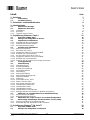 2
2
-
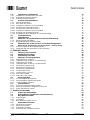 3
3
-
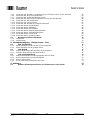 4
4
-
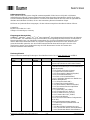 5
5
-
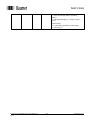 6
6
-
 7
7
-
 8
8
-
 9
9
-
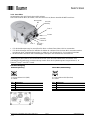 10
10
-
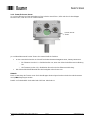 11
11
-
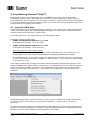 12
12
-
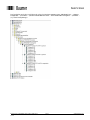 13
13
-
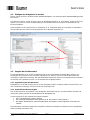 14
14
-
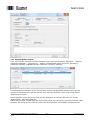 15
15
-
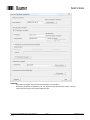 16
16
-
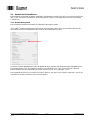 17
17
-
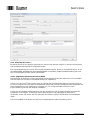 18
18
-
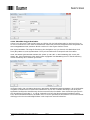 19
19
-
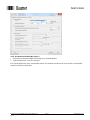 20
20
-
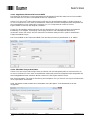 21
21
-
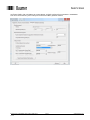 22
22
-
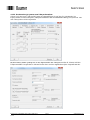 23
23
-
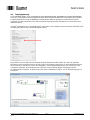 24
24
-
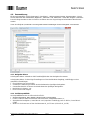 25
25
-
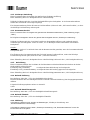 26
26
-
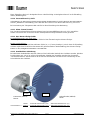 27
27
-
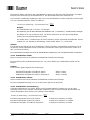 28
28
-
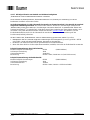 29
29
-
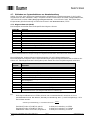 30
30
-
 31
31
-
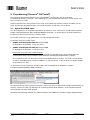 32
32
-
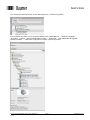 33
33
-
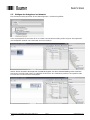 34
34
-
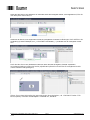 35
35
-
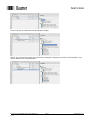 36
36
-
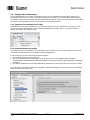 37
37
-
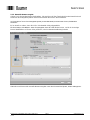 38
38
-
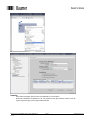 39
39
-
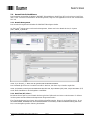 40
40
-
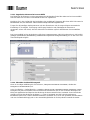 41
41
-
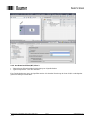 42
42
-
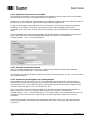 43
43
-
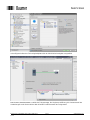 44
44
-
 45
45
-
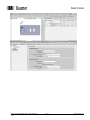 46
46
-
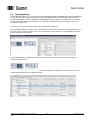 47
47
-
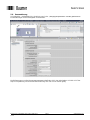 48
48
-
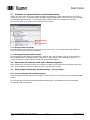 49
49
-
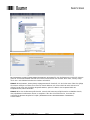 50
50
-
 51
51
-
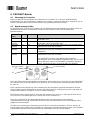 52
52
-
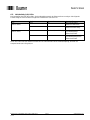 53
53
-
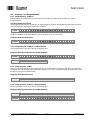 54
54
-
 55
55
-
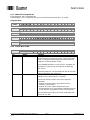 56
56
-
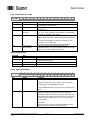 57
57
-
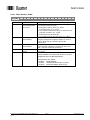 58
58
-
 59
59
-
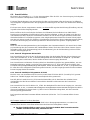 60
60
-
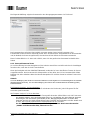 61
61
-
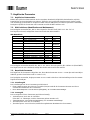 62
62
-
 63
63
-
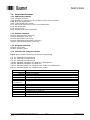 64
64
-
 65
65
-
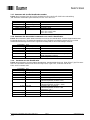 66
66
-
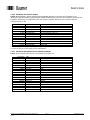 67
67
-
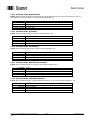 68
68
-
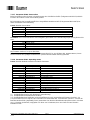 69
69
-
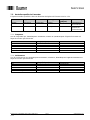 70
70
-
 71
71
-
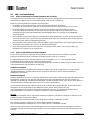 72
72
-
 73
73
-
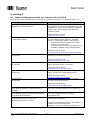 74
74
Baumer EAL580-SC - PROFINET Bedienungsanleitung
- Typ
- Bedienungsanleitung
- Dieses Handbuch eignet sich auch für
Verwandte Artikel
-
Baumer EAL580-SC - PROFINET Bedienungsanleitung
-
Baumer GBMMW Bedienungsanleitung
-
Baumer HMG10P-T PROFINET Bedienungsanleitung
-
Baumer EAM580-B - EtherNet/IP Bedienungsanleitung
-
Baumer EAL580-SC - PROFINET Bedienungsanleitung
-
Baumer GBMMW Bedienungsanleitung
-
Baumer Handheld Programming Tool Z-PA-EI-H Bedienungsanleitung
-
Baumer AMG 81 Bedienungsanleitung
-
Baumer EAL580-SV - PROFINET Datenblatt
-
Baumer EAL580-T - PROFINET Datenblatt
Andere Dokumente
-
Wachendorff WDGA PROFINET Quickstart
-
Wachendorff WDGA PROFINET Quickstart
-
AUMA Actuator controls SGC Benutzerhandbuch
-
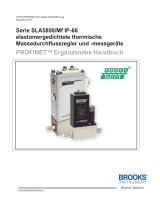 Brooks SLA MFCs / SLA MFCs Benutzerhandbuch
Brooks SLA MFCs / SLA MFCs Benutzerhandbuch
-
EXSYS EX-61002 Bedienungsanleitung
-
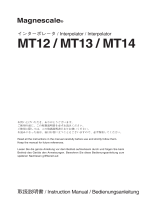 Magnescale MT13 / MT14 Bedienungsanleitung
Magnescale MT13 / MT14 Bedienungsanleitung
-
turck MT…-3G Schnellstartanleitung
-
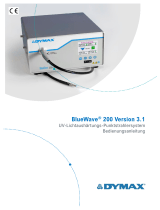 dymax BlueWave 200 V3.1 Spot Curing Lamp Bedienungsanleitung
dymax BlueWave 200 V3.1 Spot Curing Lamp Bedienungsanleitung